이상한 Windows 11 24H2 버그로 인해 마우스 포인터/커서가 사라짐
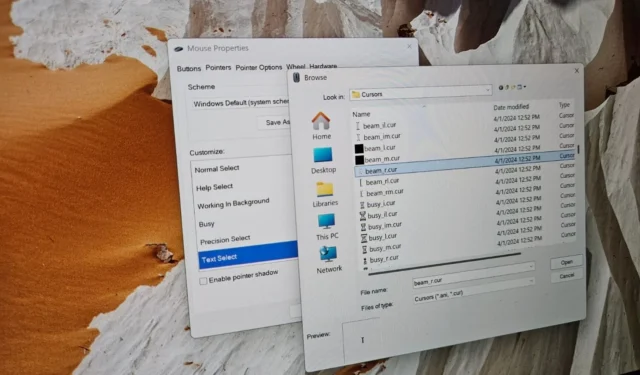
일반적으로 저는 메인 컴퓨터를 최신 Windows 버전으로 업데이트하기 전에 기다리지만, HP Spectre가 Windows 11 24H2 업데이트로 상당히 더 나은 성능을 보인다는 소식을 듣고 업그레이드를 위해 설치 어시스턴트를 사용하기로 했습니다. 시스템 속도는 향상되었지만, 텍스트 입력 영역에서 마우스 커서가 사라지는 이상한 버그가 발생했습니다.
Windows 11 24H2 설치 후, 저는 Google Chrome, Microsoft Edge, Slack, Spotify와 같은 애플리케이션이 모두 Chromium 기술에 의존하고 있고, 텍스트 필드를 클릭할 때 마우스 커서를 인식하지 못한다는 것을 발견했습니다. 이것은 매우 이상하고 당혹스럽습니다.
터치패드 드라이버 재설정, USB 마우스 연결, 드라이버 재설치 등 다양한 수정을 시도했지만 소용이 없었습니다. 결국 이것이 광범위한 문제라는 것을 알게 되었습니다. Windows 11 24H2와 최근 업데이트의 특정 버그로 인해 Chromium 기반 애플리케이션과의 문제로 인해 커서가 사라집니다.
이 문제는 텍스트 입력 영역과 상호 작용할 때만 나타납니다. 예를 들어, Google Chrome에서 주소창에 마우스를 올리면 커서가 보이지 않게 됩니다. Microsoft Edge에서도 마찬가지이고 Spotify에서 음악을 검색하려고 할 때도 마찬가지입니다.
Windows 11 2024 업데이트 설치 후 발생한 문제를 보여주는 간단한 비디오를 확인하세요.
위 영상에서는 마우스 커서를 주의 깊게 살펴보세요. 텍스트 필드 근처에 마우스 커서를 놓으면 커서가 완전히 사라집니다.
Windows 11에서 텍스트 필드에서 사라지는 마우스 포인터/커서 문제를 해결하는 방법
이 문제를 해결하기 위해 여러 가지 방법을 다 시도한 끝에 해결책을 발견했습니다. 마우스 포인터를 기본 아이콘으로 재설정했습니다.
Windows 11 24H2 업데이트 후 커서 문제가 발생하는 경우 다음 단계를 따르세요. 그러면 문제가 해결될 것입니다.
- 설정 앱을 통해서는 접근할 수 없는 레거시 마우스 속성 인터페이스가 필요하므로, 제어판을 통해 마우스 속성에 접근합니다.
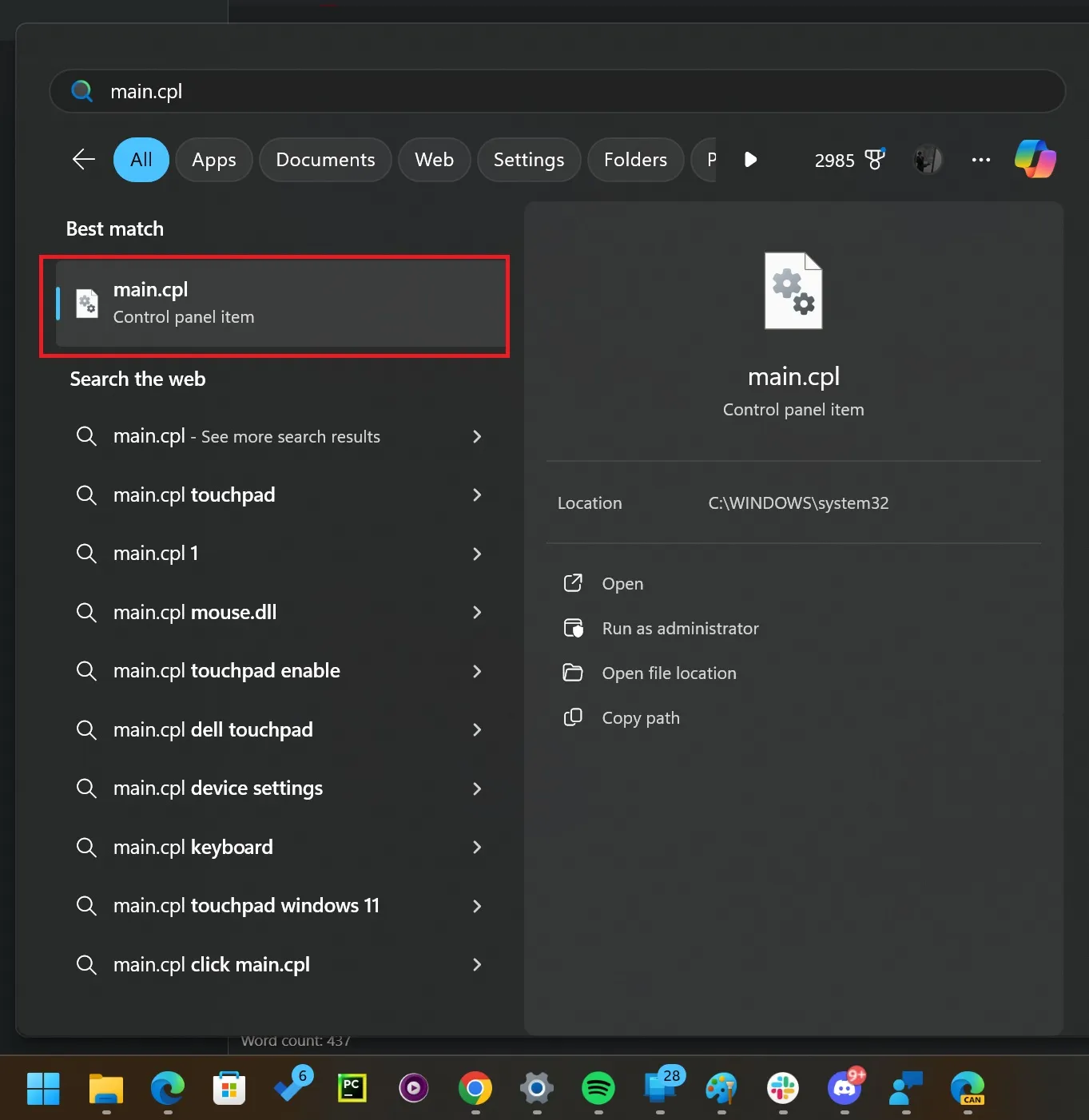
- 또는 Windows 검색에서 main.cpl 을 검색하여 제어판 옵션을 찾을 수 있습니다.
- 마우스 속성 창에 접근하려면 바로가기를 엽니다.
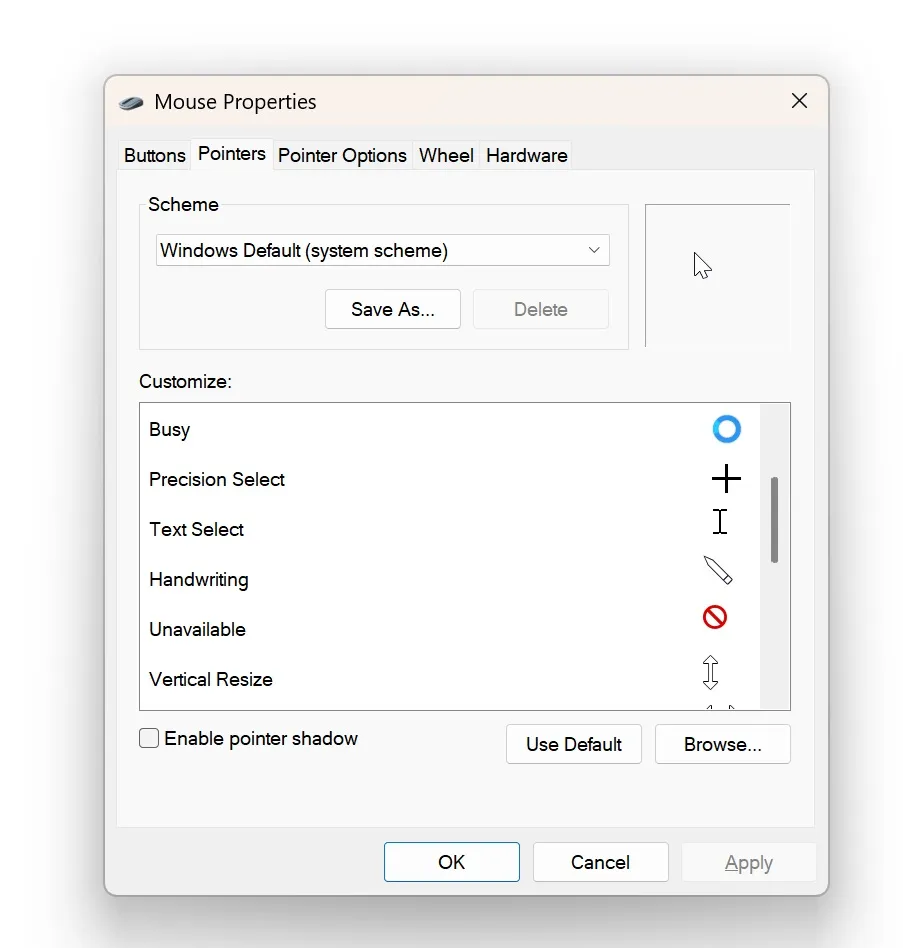
- 포인터 탭을 선택합니다 .
- 포인터 아이콘을 변경할 수 있는 사용자 지정 섹션에서 텍스트 선택을 선택합니다 .
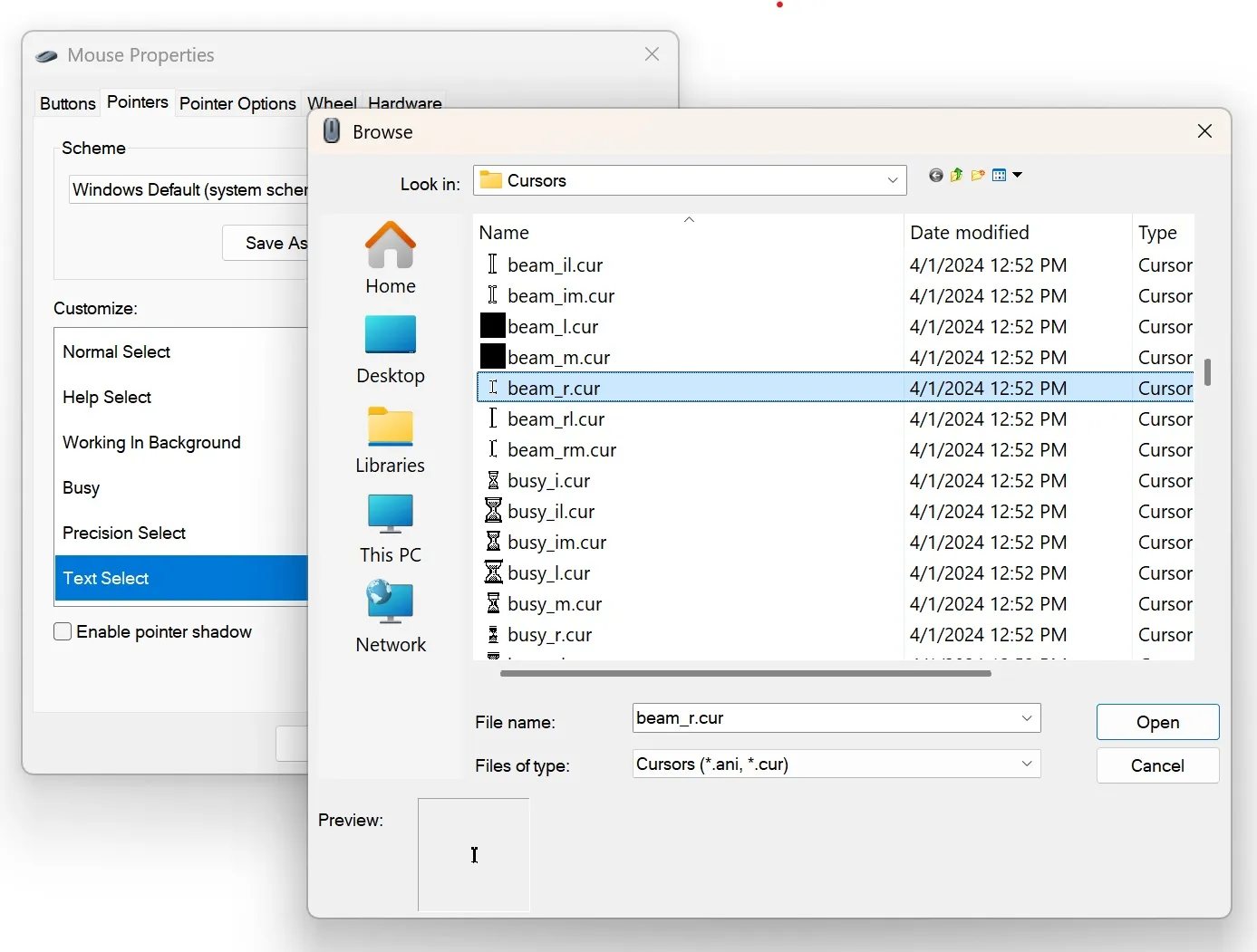
- 찾아보기 를 클릭하세요 .
- 아이콘 선택에서 beam_r을 찾아 선택하세요.
- 이는 Windows의 기본 커서 아이콘을 나타냅니다.
- 마지막으로 확인을 누르세요 .
이제 마우스 포인터/커서가 다시 나타날 것입니다.
이 버그는 실제로 흔하지 않으며 Microsoft에서는 아직 문서화하지 않았습니다.
저를 포함하여 소수의 영향을 받은 사용자만이 이 문제를 보고했기 때문에 Microsoft에서 이 문제를 완전히 인식하지 못하는 것 같습니다.
전반적으로 Windows 11 24H2는 저에게 꽤 순조로웠습니다. 새로운 업데이트에 대한 여러분의 경험은 어땠나요? 아래의 댓글에 여러분의 생각을 공유하세요.


답글 남기기